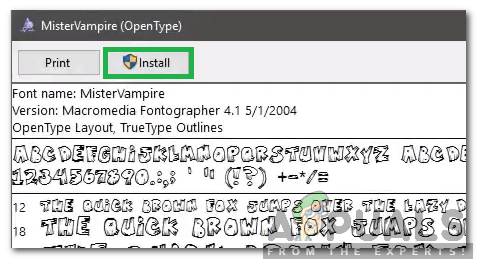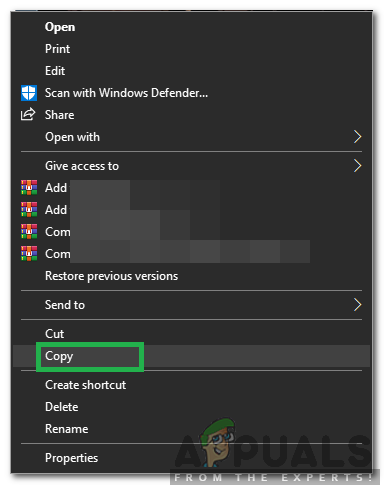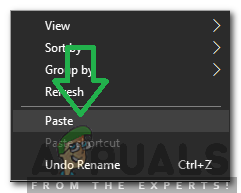அடோப் இல்லஸ்ட்ரேட்டர் என்பது வெக்டர் கிராபிக்ஸ் எடிட்டிங் பயன்பாடாகும், இது அடோப் உருவாக்கி விநியோகிக்கப்படுகிறது. பயன்பாட்டின் சமீபத்திய பதிப்பு 2018 அக்டோபரில் வெளியிடப்பட்டது மற்றும் தயாரிப்பு வரிசையில் 23 வது தலைமுறை ஆகும். பயன்பாடு விண்டோஸ் மற்றும் மேகோஸ் இரண்டிலும் கிடைக்கிறது. இந்த கட்டுரையில், பயன்பாட்டில் எழுத்துருக்களைச் சேர்க்க எளிதான முறையை நாங்கள் உங்களுக்குக் கற்பிப்போம். மோதலைத் தவிர்க்க படிகளை கவனமாகவும் துல்லியமாகவும் பின்பற்றுவதை உறுதிசெய்க.

அடோப் இல்லஸ்ட்ரேட்டரின் அதிகாரப்பூர்வ லோகோ
அடோப் இல்லஸ்ட்ரேட்டருக்கு எழுத்துருவை எவ்வாறு சேர்ப்பது?
இல்லஸ்ட்ரேட்டருக்கான எழுத்துருக்களை நிறைய வலைத்தளங்களிலிருந்து பதிவிறக்கம் செய்யலாம் மற்றும் இணையம் முழுவதும் ஏராளமான வடிவமைப்புகள் உள்ளன. இருப்பினும், இந்த எழுத்துருக்களை தனித்தனியாக பயன்பாட்டில் சேர்க்க வேண்டும், அவற்றை கூட்டாக சேர்க்க முடியாது. எழுத்துருக்களைச் சேர்க்க இரண்டு முறைகள் உள்ளன எடுத்து காட்டுக்கு படங்கள் வரைபவர் , நீங்கள் எழுத்துருக்களை தானாகவோ அல்லது கைமுறையாகவோ சேர்க்கலாம், உங்கள் வசதிக்காக, நாங்கள் இரண்டு முறைகளையும் பட்டியலிட்டுள்ளோம்.
முறை 1: தானாக நிறுவவும்
- பதிவிறக்க Tamil எந்த வலைத்தளத்திலிருந்தும் உங்களுக்கு விருப்பமான எழுத்துருக்கள்.
- எழுத்துரு உள்ளதா என்பதை உறுதிப்படுத்தவும் ட்ரூடைப் வடிவம் (டி.டி.எஃப்).

கோப்பு “TTF” வடிவத்தில் இருப்பதை உறுதிசெய்க
குறிப்பு: எழுத்துரு சுட்டிக்காட்டப்பட்ட வடிவமைப்பில் இல்லை என்றால், அது இல்லஸ்ட்ரேட்டருடன் பொருந்தாது, அதைப் பயன்படுத்த முடியாது.
- உன்னால் முடியும் இரட்டை கோப்பில் கிளிக் செய்யவும் கிளிக் செய்க அதன் மேல் ' நிறுவு அதை தானாக நிறுவ விருப்பம்.
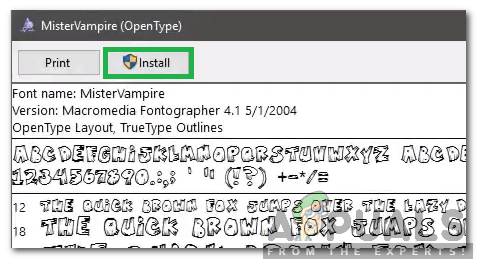
தானாக நிறுவ நிறுவ பொத்தானைக் கிளிக் செய்க
முறை 2: கைமுறையாக நிறுவவும்
- சரி - கிளிக் செய்க பதிவிறக்கம் செய்யப்பட்ட எழுத்துருவில் தேர்ந்தெடுத்து “ நகலெடுக்கவும் '.
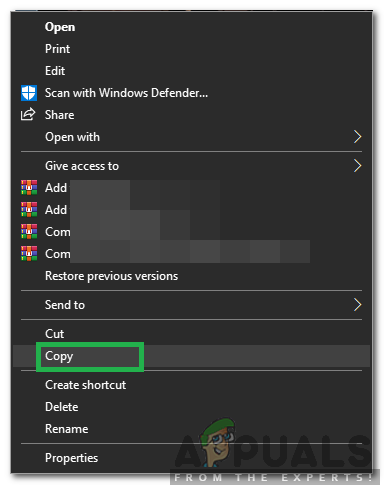
எழுத்துருவில் வலது கிளிக் செய்து “நகலெடு” விருப்பத்தைத் தேர்ந்தெடுக்கவும்
- கோப்பு எக்ஸ்ப்ளோரர் மற்றும் செல்லவும் விண்டோஸ் நிறுவப்பட்ட பகிர்வுக்கு.
- திற ' விண்டோஸ் ”கோப்புறை மற்றும்“ எழுத்துருக்கள் ”கோப்புறை.
குறிப்பு: உங்களுக்கு தேவைப்படலாம் நிர்வாக சலுகைகள் இந்த கோப்புறையை அணுக. - வெற்று இடத்தில் வலது கிளிக் செய்து “ ஒட்டவும் '.
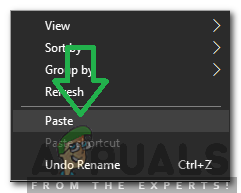
கோப்புறையின் உள்ளே ஒரு வெற்று இடத்தில் வலது கிளிக் செய்து “நகலெடு” என்பதைத் தேர்ந்தெடுக்கவும்
- இது தானாகவே இருக்கும் நிறுவு உங்கள் கணினியில் உள்ள எழுத்துரு.
- இது தானாகவே அடோப் இல்லஸ்ட்ரேட்டரில் சேர்க்கப்படும்.
குறிப்பு: தேர்ந்தெடுக்கப்பட்ட எழுத்துரு “டிடிஎஃப்” வடிவமைப்பில் இருந்தால் மட்டுமே இந்த முறை செயல்படும், இந்த வடிவம் விண்டோஸால் மட்டுமே அங்கீகரிக்கப்பட்டுள்ளது மற்றும் இணையத்திலிருந்து பதிவிறக்கம் செய்யப்பட்ட பெரும்பாலான எழுத்துருக்கள் இந்த வடிவமைப்பில் உள்ளன.
1 நிமிடம் படித்தது